Die Aktualisierung von Kontaktinformationen in allen Arten von E-Mails war für Sie bisher eine nervenaufreibende und sehr zeitaufwendige Angelegenheit? Nun, Sie werden dafür nicht mehr viel Zeit aufbringen müssen…
Das synchronisierte Modul ist eine brandneue Automatisierungs-Option, mit der Sie künftig all Ihre E-Mail-Vorlagen gleichzeitig bearbeiten/aktualisieren können.
Mit anderen Worten, wann immer Sie Änderungen an einem synchronisierbaren Modul innerhalb einer Vorlage/eines E-Mails vornehmen, werden diese Änderungen automatisch auf alle anderen Vorlagen/E-Mails angewendet, in denen Sie dieses Modul nutzen.

Warum benötigen Sie diese vorgestellte Option?
Wie viele E-Mails nutzen Sie, um mit Ihren Kunden professionell zu kommunizieren? Ich meine damit alle E-Mails, inklusive der Werbe-, Transaktions-, Follow-up-E-Mails, verschiedene Begrüßungs-E-Mails, verlassene Einkaufswagen, Kundenbindungs-E-Mails usw. Im Durchschnitt nutzt ein Online-Shop etwas 50 E-Mails, um mit seinen Kunden zu kommunizieren.
Jetzt stellen Sie sich einmal vor, dass sich die URL zu Ihrer Unternehmensseite auf Facebook geändert hat oder Sie haben ein Rebranding vorgenommen und müssen in allen 50 E-Mails das bestehende Logo durch das neue ersetzen.
Das ist eine Menge Arbeit, nicht wahr? Ganz zu schweigen davon, dass sie möglicherweise den Überblick verlieren und nicht mehr genau wissen, welche Sie bereits aktualisiert haben und welche noch aktualisiert werden müssen. Ziemlich häufig ist dies ein Stoppfaktor, der E-Mail-Vermarkter davon abhält, ihre E-Mails zu aktualisieren oder neu zu gestalten…
Ab sofort müssen Sie dank unserer neuen Option nicht mehr jede Vorlage manuell bearbeiten und aktualisieren — Nutzen Sie unsere synchronisierten Module, um die Änderungen automatisch vorzunehmen.
Welche Elemente sollten Sie auf diese Weise verwenden?
Unserer Meinung nach ist es sinnvoll, Kopfzeilen, Signaturen und Fußzeilen, verschiedene Module, die Kontaktinformationen enthalten, den Folgen-Sie-Uns-Block usw. als synchronisierte Module zu speichern. Mit anderen Worten, alle Elemente, die normalerweise nicht in jeder einzelnen Kampagne verändert werden müssen.
So wird es gemacht
Ich werde nicht sagen, dass es so einfach ist wie 1, 2, 3. Aber ich sage auch nicht, dass es extrem kompliziert ist…
Folgendes sollten Sie tun, um diese brandneue Option zur Automatisierung des E-Mail-Marketings zu nutzen:
1. Bereiten Sie Ihre Inhalte vor
Bereiten Sie das Modul/E-Mail-Element vor, dass Sie in alle E-Mail-Vorlagen einfügen werden.
2. Speichern Sie dieses Modul im Modulspeicher
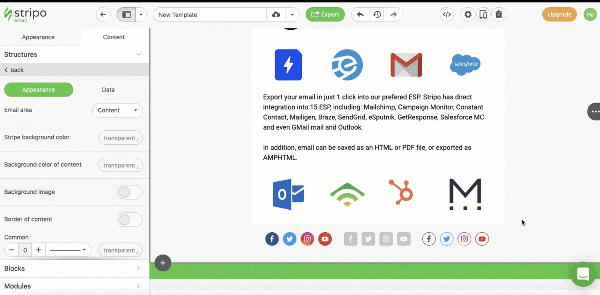
-
Klicken Sie auf das Symbol “Als Modul speichern“, um dieses Element in Ihrer persönlichen Inhaltsbibliothek zu speichern;
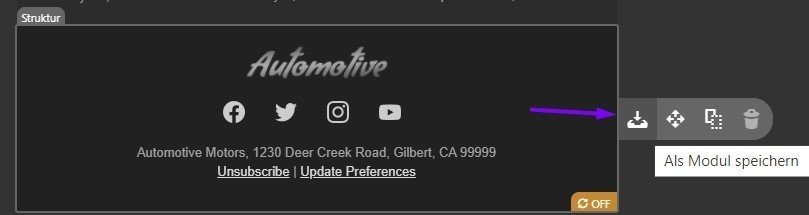
-
In den “Einstellungen” geben Sie diesem Modul einen Namen. Ich habe meines “Folgen Sie uns” genannt;
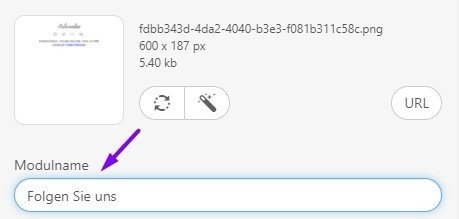
-
Aktivieren Sie den “Synchronisiert”-Button;
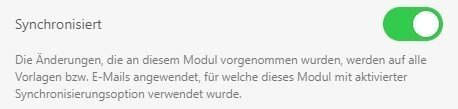
-
Klicken Sie “Aktualisieren”;

Wenn Sie alles richtig gemacht haben, dann wird das „AUS“-Symbol in der aktuellen E-Mail-Vorlage angezeigt (siehe Abbildung unten);
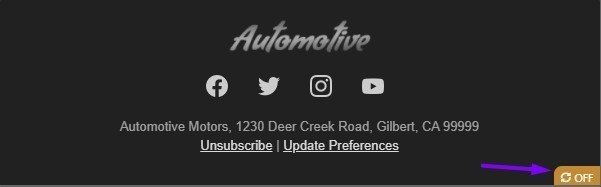
Sie haben ein synchronisierbares Modul/Inhaltselement erstellt, aber die Synchronisierungsoption wurde noch nicht aktiviert;
-
Synchronisierung aktivieren:
Um diese Option abschließend zu aktivieren, klicken Sie auf das „AUS“-Symbol und verschieben anschließend im Reiter „Einstellungen“ den Button „Synchronisiertes Modul“.
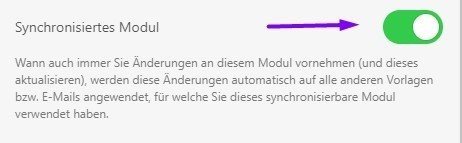
Geschafft!
Sie haben nun ein synchronisiertes Modul erstellt und gespeichert.
3. Diese Module bearbeiten und aktualisieren
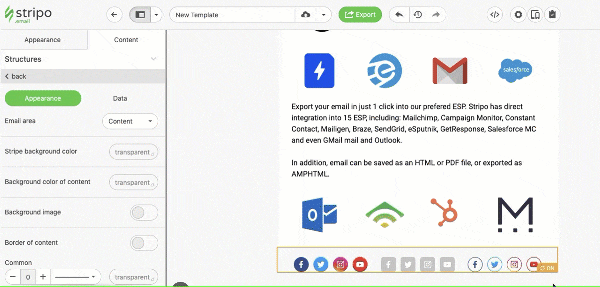
Sie haben dieses Modul allen E-Mails/Vorlagen hinzugefügt, die Sie mit uns erstellt haben. Jedes Mal, wenn Sie eine darin enthaltene Information aktualisieren müssen, sollten Sie folgendermaßen vorgehen:
-
Öffnen Sie eine beliebige E-Mail-Vorlage, in der dieses Modul verwendet wurde, und klicken Sie in der Vorlage auf dieses Modul;
-
Bearbeiten Sie dieses Modul — Sie können jede beliebige Änderung vornehmen. Ich habe die Links zu meinen Social-Media-Profilen geändert und das Twitter-Symbol durch das Pinterest-Symbol ersetzt;
-
In meinem Inhaltsmodul erscheint nun wieder das “AUS”-Symbol — klicken Sie es an, um es wieder zu aktivieren;
-
Wenn Sie es angeklickt haben, gehen Sie in den Reiter „Einstellungen“ und dort werden Sie aufgefordert, Ihr Modul zu „aktualisieren“;
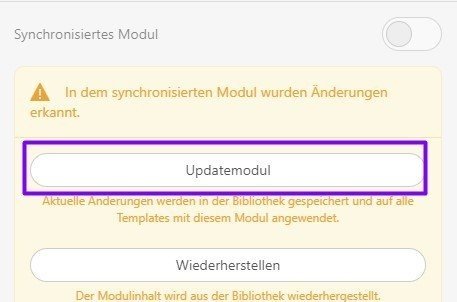
-
Wenn alles richtig gemacht wurde, sehen Sie unten rechts die folgende Meldung;

-
Geschafft! Die Änderungen, die Sie an diesem Modul vorgenommen haben, wurden für alle Vorlagen übernommen, in denen Sie dieses Modul verwendet haben.
Mit anderen Worten, dieses spezielle Modul wurde in allen Vorlagen aktualisiert, in denen es verwendet wird.
Abschließende Gedanken
Die Erstellung von E-Mails wird einfacher.
Dies ist eine brandneue Funktion nicht nur für unseren E-Mail-Vorlagen-Generator, sondern, soweit wir wissen, auch für die gesamte E-Mail-Marketing-Industrie.
Wir sind davon überzeugt, dass die synchronisierte Module-Option Ihnen dabei helfen wird, Ihre E-Mails mit wenig Aufwand und problemlos zu aktualisieren.
Wenn Sie irgendwelche Fragen oder Unsicherheiten hinsichtlich der Nutzung haben, hinterlassen Sie uns bitte einfach einen Kommentar oder schreiben Sie uns eine E-Mail an contact@stripo.email.


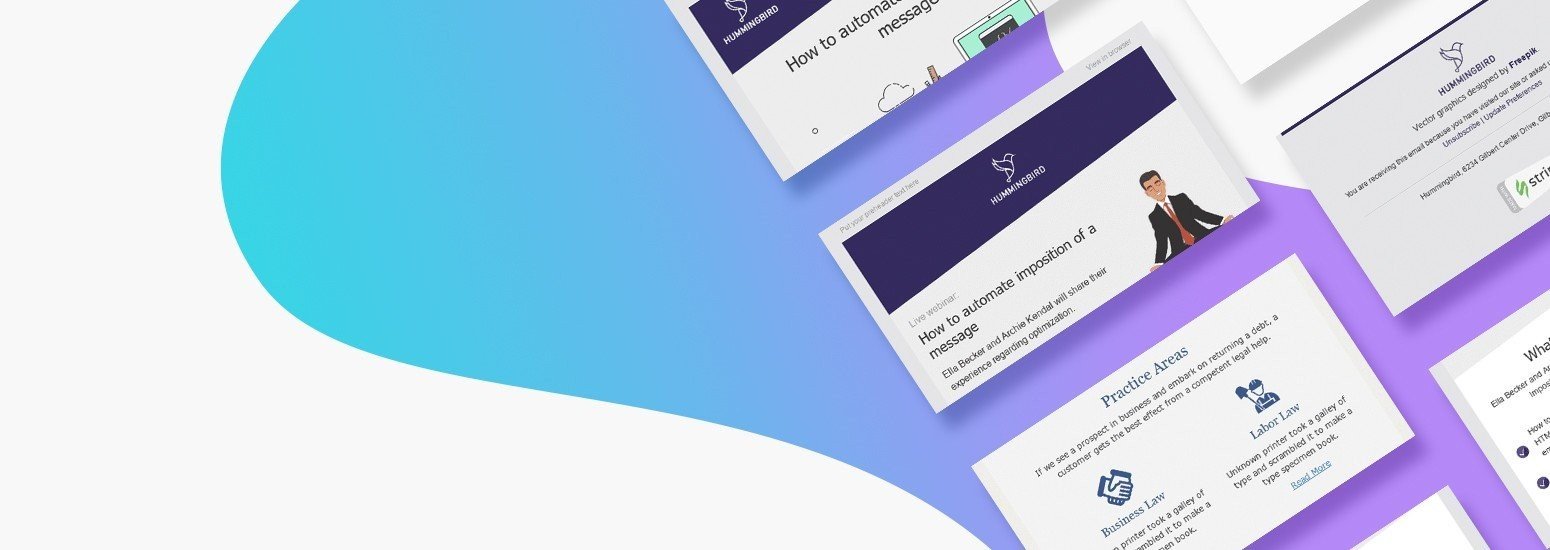




2 Kommentare